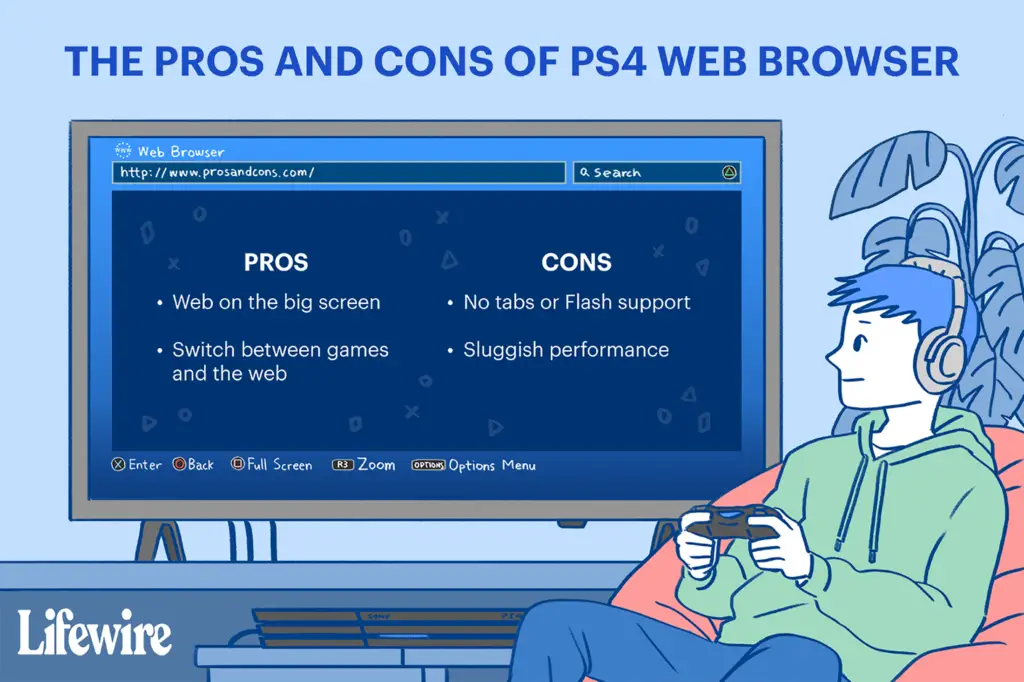
O que saber
- Se o aplicativo de navegador da Internet não aparecer na tela inicial, vá para Biblioteca > Formulários.
- aperte o R2 para abrir uma nova janela do navegador e, em seguida, selecione a barra de endereço na parte superior da página para inserir um URL.
- Para limpar seu histórico, gerenciar cookies e desativar o rastreamento, pressione o botão Opções botão no controlador PS4 e selecione Definições.
Este artigo explica como usar o navegador PS4, incluindo como modificar suas configurações configuráveis de acordo com sua preferência. As instruções se aplicam a todos os modelos do PlayStation 4, incluindo o PS4 Pro e o PS4 Slim.
Como abrir o navegador PS4
Abrir o navegador do PS4 é rápido e fácil.
-
Ligue o sistema até que a tela inicial do PlayStation esteja visível.
-
Navegue até a área de conteúdo, que contém uma linha de ícones grandes usados para iniciar seus jogos, aplicativos e outros serviços.
-
Role para a direita até o Navegador de internet opção é destacada, acompanhada por um www ícone e um Começar botão. Abra o navegador tocando no X botão no seu controlador PS4. Se você não vir o ícone WWW no painel de navegação principal, você pode encontrá-lo em sua Biblioteca, em Apps.
Funções comuns do navegador PS4
- Para abrir uma nova janela do navegador: Aperte o R2 botão.
- Para mover para uma janela aberta anteriormente: Aperte o L2 botão.
- Para ativar e desativar o modo de tela inteira: Aperte o quadrado botão. O padrão do navegador PS4 é a versão desktop de sites responsivos.
- Para aumentar o zoom na página da web ativa: Use o R3 botão – ativado pressionando o manípulo do lado direito no controlador PS4.
- Para inserir um URL / endereço da web: Primeiro, pressione o R2 botão para abrir uma nova janela. Navegue até a barra de endereço na parte superior da página, rotulada Insira o URL, e toque no X botão. O teclado na tela aparecerá agora, solicitando que você insira um endereço da web. Depois de concluído, pressione o R2 botão do controlador para carregar a página correspondente.
- Para realizar um Pesquisa do Google: primeiro, pressione o triângulo botão no seu controlador. O cursor piscando agora deve estar visível na caixa de pesquisa e o teclado na tela deve aparecer diretamente abaixo dele. Insira os termos ou palavras de pesquisa desejados e envie-os pressionando o R2 botão.
Favoritos
O navegador PS4 permite que você salve suas páginas da web favoritas para fácil acesso em futuras sessões de navegação por meio de seu recurso de favoritos.
Para armazenar a página da Web ativa em seus favoritos
-
aperte o OPÇÕES botão no seu controlador.
-
Quando o menu pop-out for exibido, selecione Adicionar favorito.
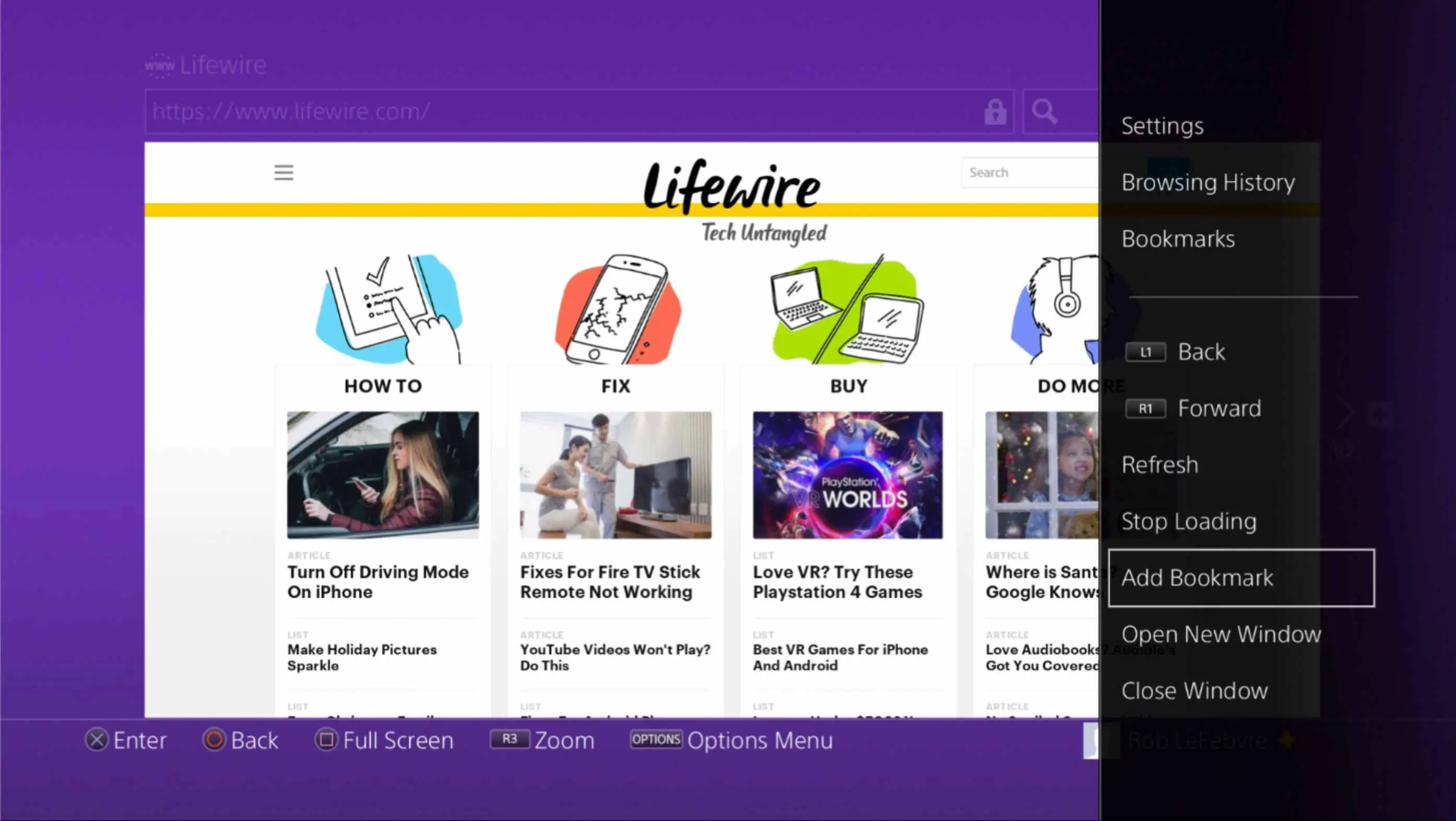
-
Uma nova tela deve ser exibida, contendo dois campos pré-preenchidos, mas editáveis. O primeiro, Nome, contém o título da página atual. O segundo, Endereço, é preenchido com o URL da página. Quando estiver satisfeito com esses dois valores, selecione o OK botão para adicionar seu novo favorito.
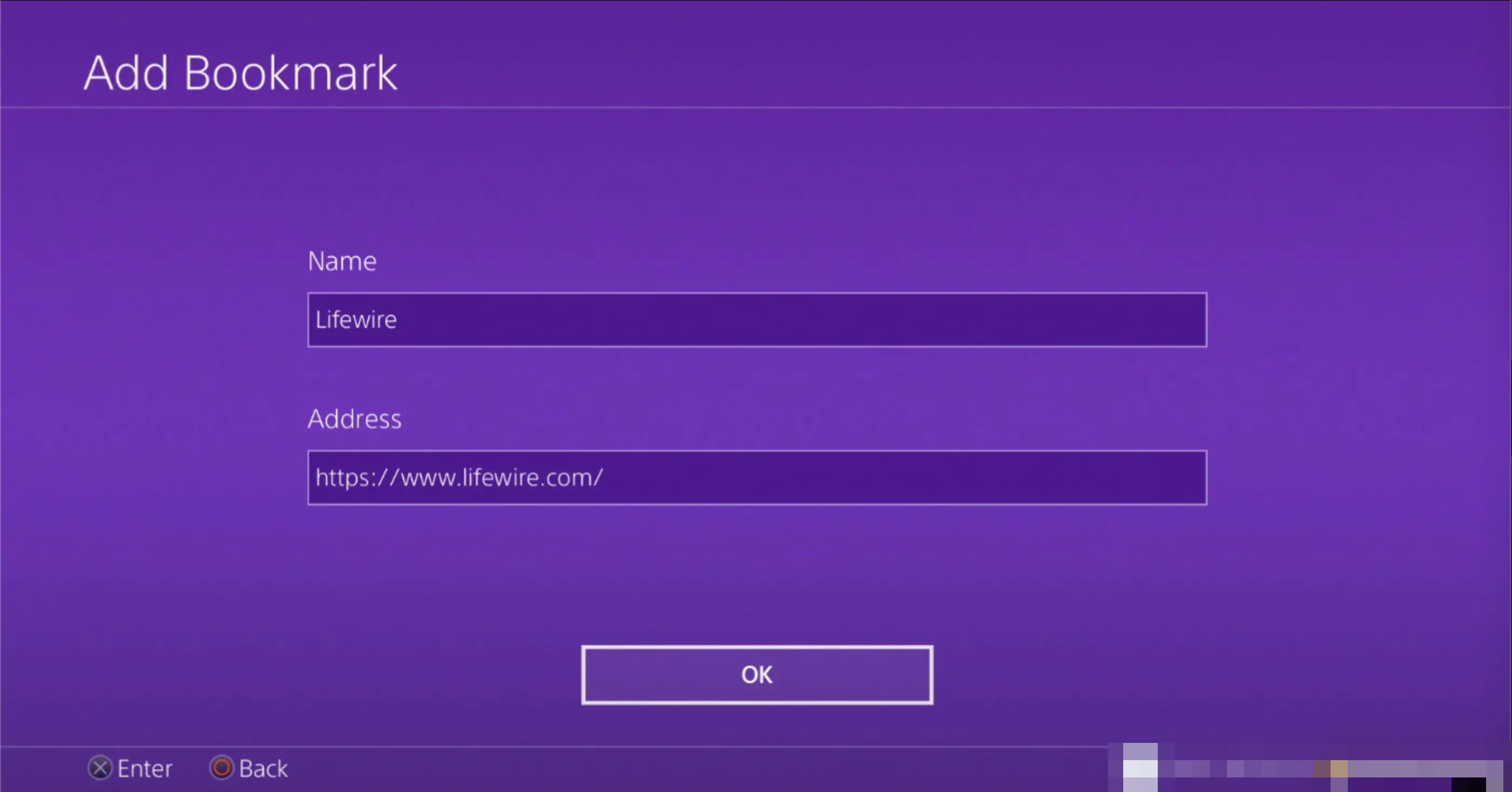
Para ver os favoritos salvos anteriormente
-
Retorne ao menu principal do navegador por meio do OPÇÕES botão.
-
Em seguida, selecione a opção Favoritos.
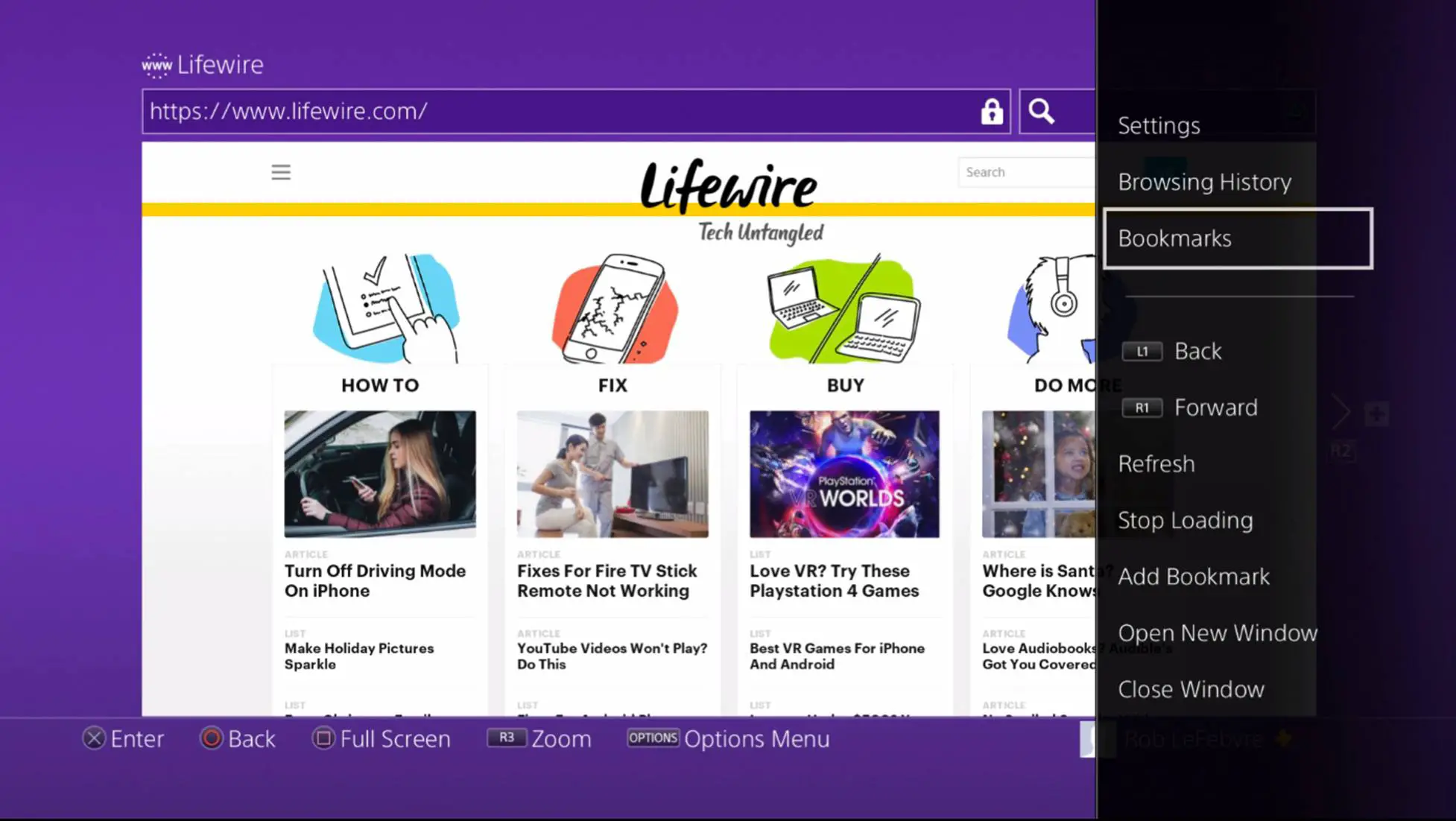
-
Uma lista de seus favoritos armazenados agora deve ser exibida. Para carregar qualquer uma dessas páginas, selecione a opção desejada usando o stick direcional esquerdo do controlador e pressione o botão X botão.
Para Excluir um Favorito
-
Primeiro, selecione o favorito da lista e pressione o botão OPÇÕES botão no seu controlador.
-
Um menu deslizante aparecerá no lado direito da tela. Escolher Excluir e pressione o X botão.
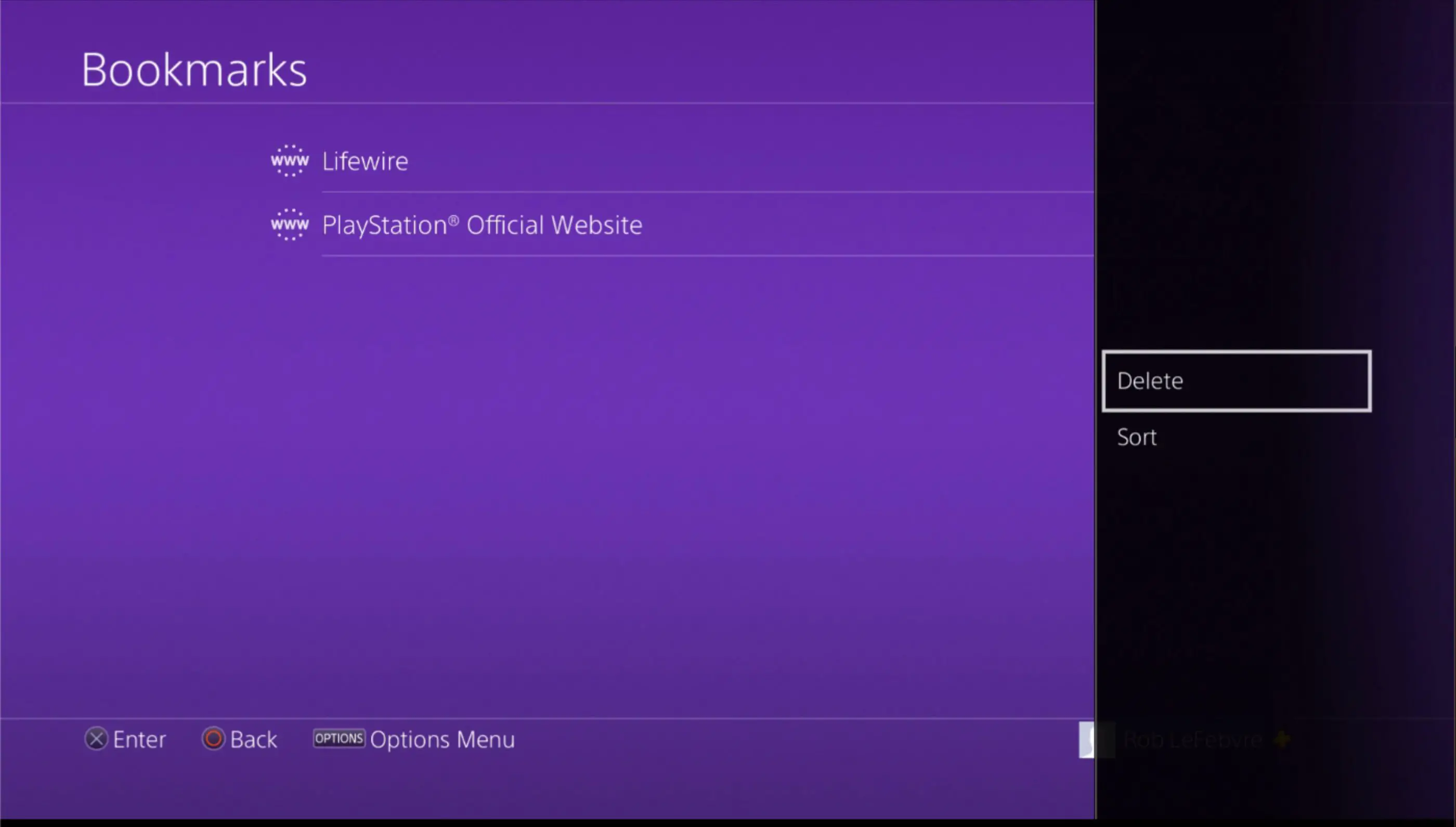
-
Uma nova tela aparecerá agora, mostrando cada um dos seus favoritos acompanhados de caixas de seleção. Para designar um favorito para exclusão, primeiro coloque uma marca de seleção ao lado dele tocando no X botão.
-
Depois de escolher um ou mais itens da lista, role até a parte inferior da tela e selecione Excluir para completar o processo.
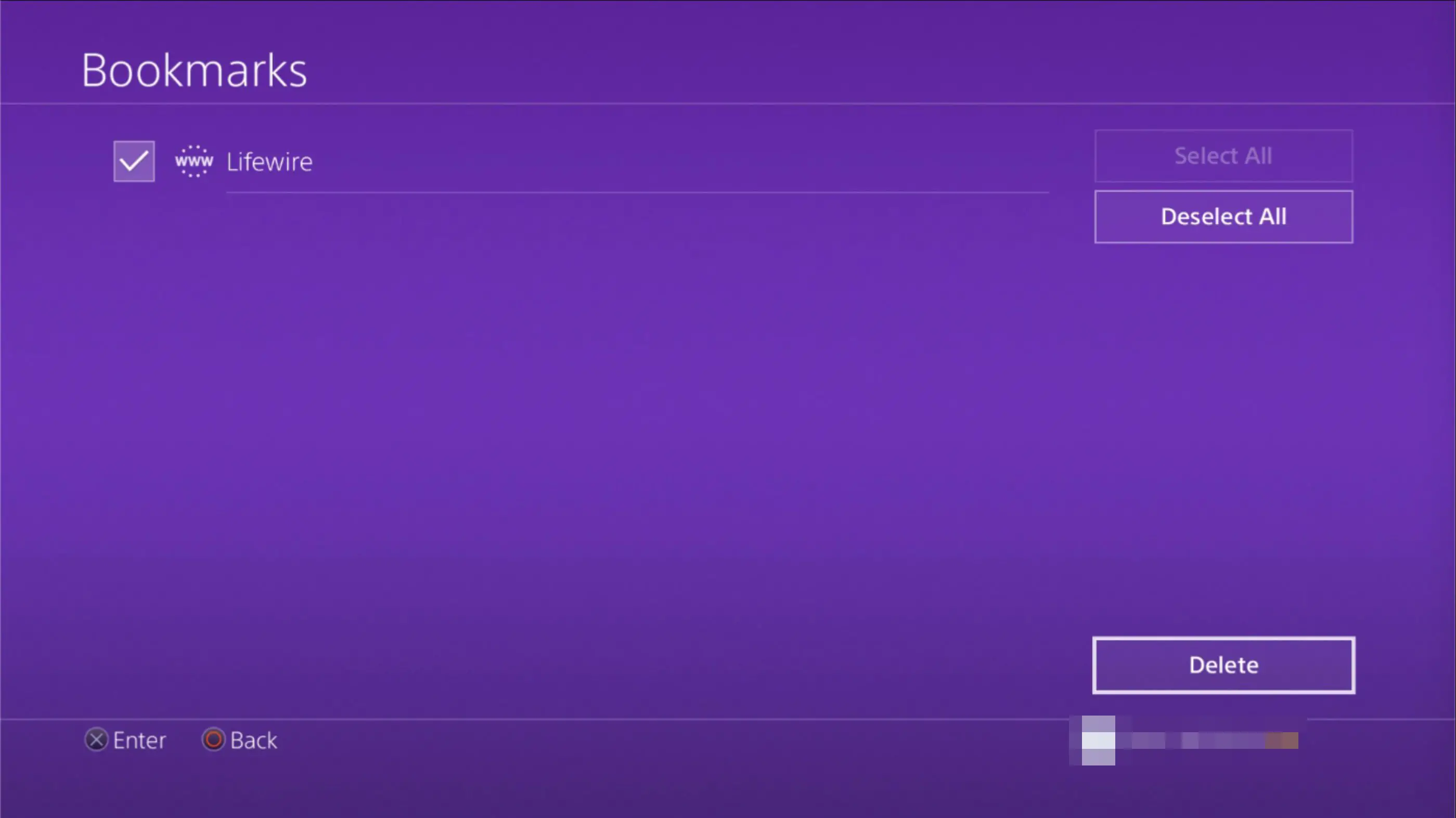
Ver ou Excluir Histórico de Navegação
O navegador PS4 mantém um registro de todas as páginas da web que você visitou anteriormente, permitindo que você examine esse histórico em sessões futuras e acesse esses sites com apenas o toque de um botão. O acesso ao seu histórico anterior pode ser útil, mas também pode representar uma preocupação com a privacidade se outras pessoas compartilharem o seu sistema de jogo. Por causa disso, o navegador do PlayStation oferece a capacidade de limpar seu histórico a qualquer momento. Os tutoriais abaixo mostram como visualizar e excluir o histórico de navegação.
Para ver o histórico de navegação anterior do PS4
-
aperte o OPÇÕES botão. O menu do navegador agora deve aparecer no lado direito da tela.
-
Selecione os Histórico de navegação opção.
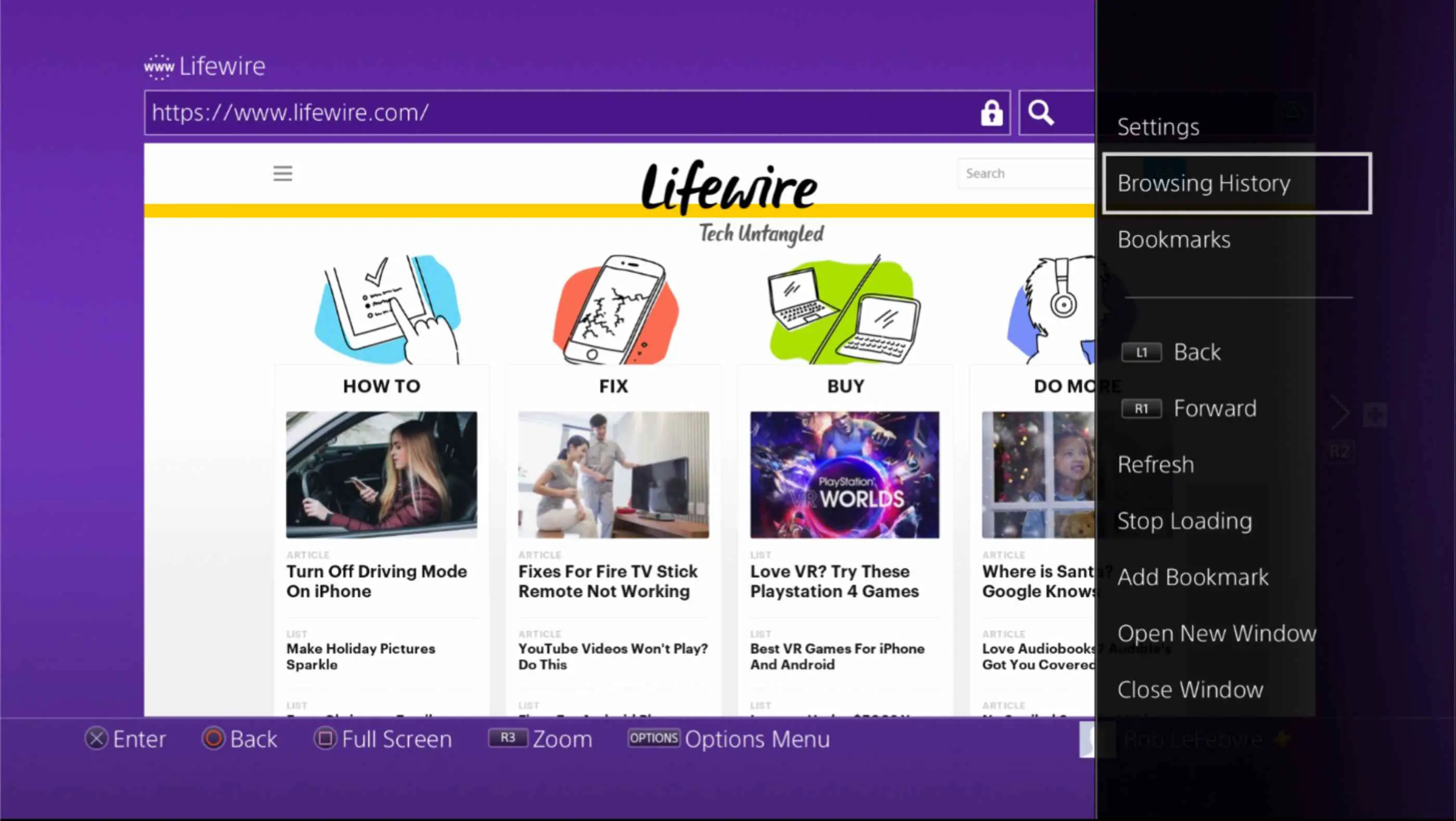
-
Uma lista de páginas da web que você já visitou agora será exibida, mostrando o título de cada uma.
-
Para carregar qualquer uma dessas páginas na janela ativa do navegador, role até que a seleção desejada seja destacada e pressione o botão X botão no seu controlador.
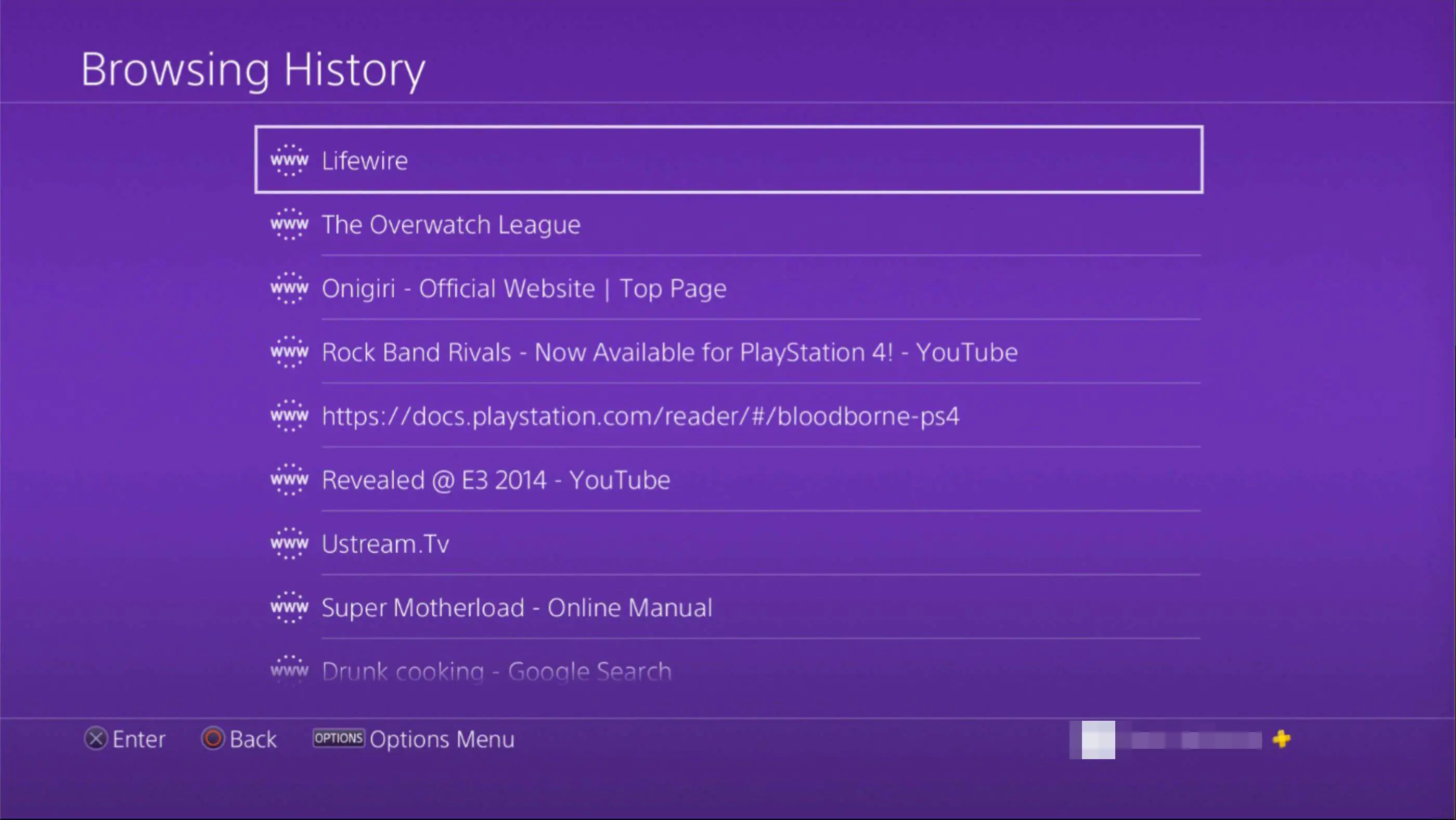
Para limpar o histórico de navegação do PS4
-
aperte o OPÇÕES botão do controlador.
-
Em seguida, selecione Definições no menu pop-out no lado direito da tela. O navegador PS4 Definições página agora deve ser exibido.
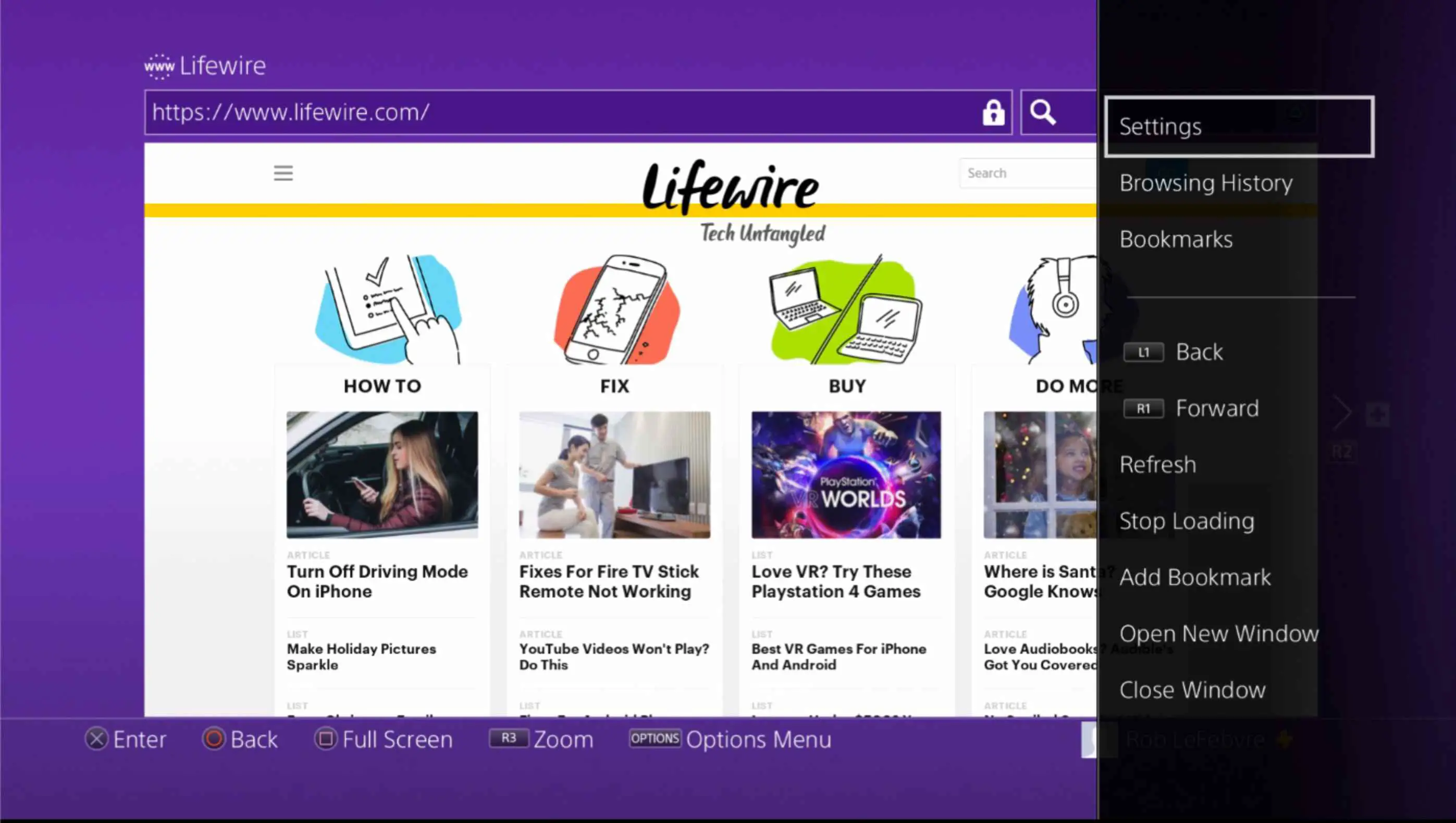
-
Selecione os Limpar dados do site opção pressionando o X botão. O Limpar dados do site a tela aparecerá agora.
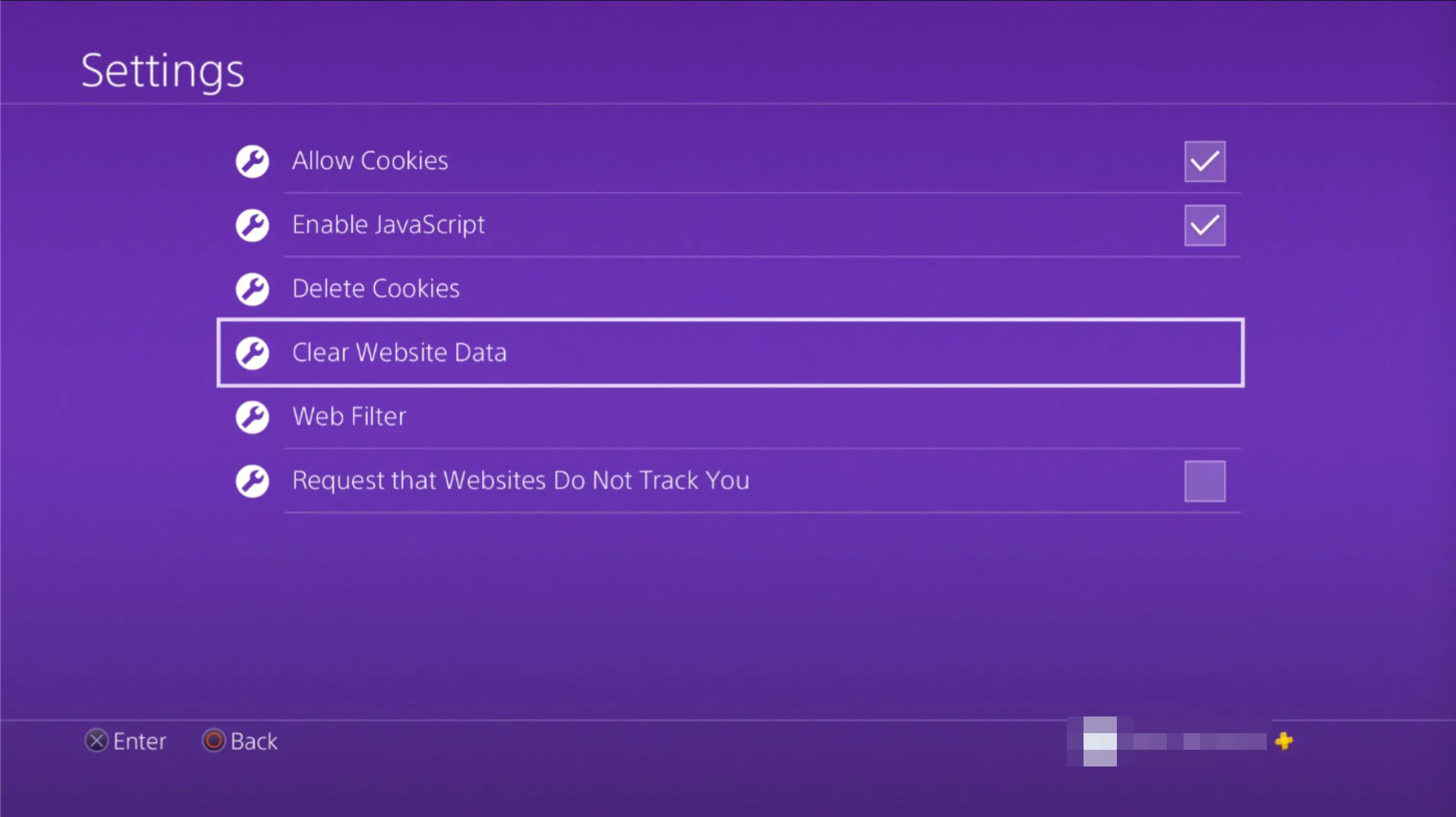
-
Navegue até a opção rotulada OK e pressione o X botão em seu controlador para concluir o processo de remoção do histórico.
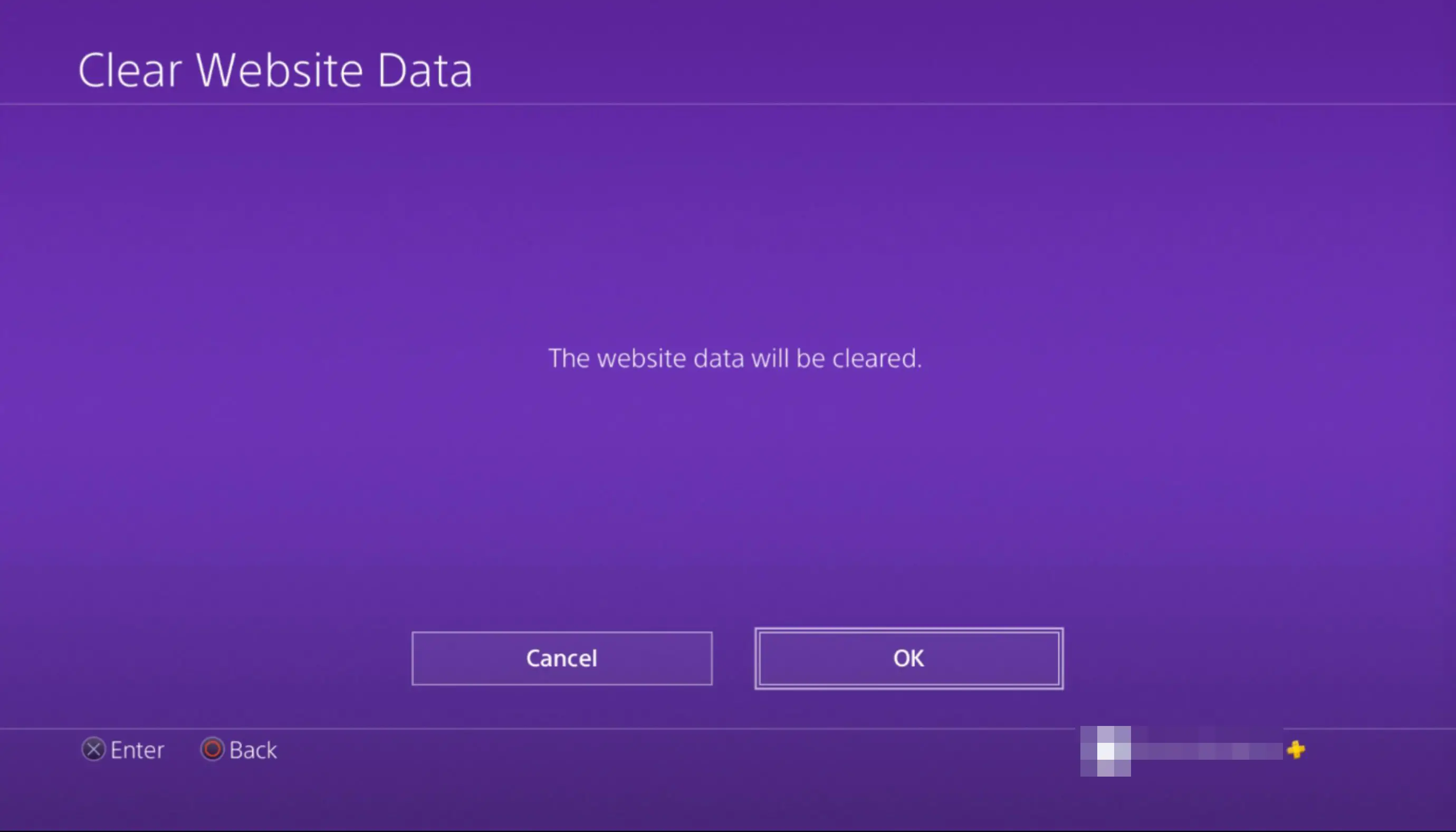
Você também pode acessar o Limpar dados do site tela pressionando o OPÇÕES botão da interface de histórico de navegação mencionada e escolhendo Limpar histórico de navegação no submenu que aparece.
Gerenciar Cookies
O navegador PS4 armazena pequenos arquivos no disco rígido do sistema que contêm informações específicas do site, como preferências de layout e se você está ou não conectado. Esses arquivos, comumente chamados de cookies, são normalmente usados para aprimorar sua experiência de navegação personalizando recursos visuais e funcionalidades do site de acordo com seus desejos e necessidades particulares. Como esses cookies ocasionalmente armazenam dados que podem ser considerados pessoais, você pode querer removê-los do seu PS4 ou até mesmo impedir que sejam salvos. Você também pode limpar os cookies do navegador se estiver enfrentando algum comportamento inesperado em uma página da web. Os tutoriais abaixo mostram como bloquear e excluir cookies em seu navegador PS4.
Para bloquear o armazenamento de cookies no PS4
-
Pressione o seu controlador OPÇÕES botão.
-
Em seguida, selecione a opção rotulada Definições no menu do lado direito da tela.
-
Uma vez o Definições página está visível, selecione o Permitir Cookies opção; localizado no topo da lista.
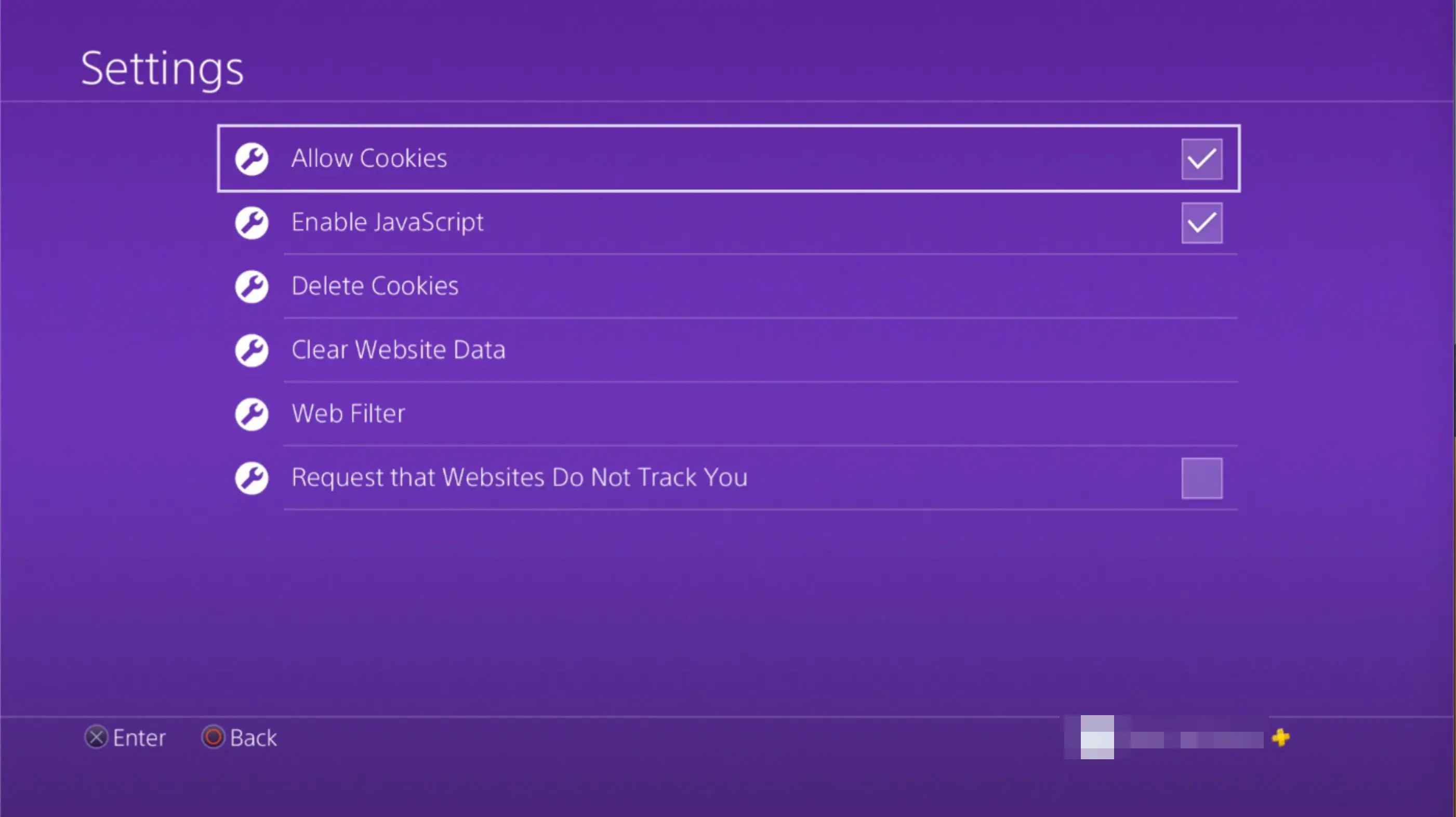
-
Quando ativado e acompanhado por uma marca de seleção, o navegador PS4 salvará todos os cookies enviados por um site para o seu disco rígido. Para evitar que isso aconteça, pressione o X no seu controlador para remover esta marca de verificação e bloquear todos os cookies.
-
Para permitir cookies posteriormente, basta repetir esta etapa para que a marca de seleção fique novamente visível. O bloqueio de cookies pode fazer com que alguns sites pareçam e funcionem de maneiras estranhas, portanto, é importante estar ciente disso antes de modificar esta configuração.
Para excluir cookies armazenados no disco rígido PS4
-
Siga estas mesmas etapas para retornar ao navegador do Definições interface.
-
Role até a opção rotulada Apagar cookies e toque no X botão.
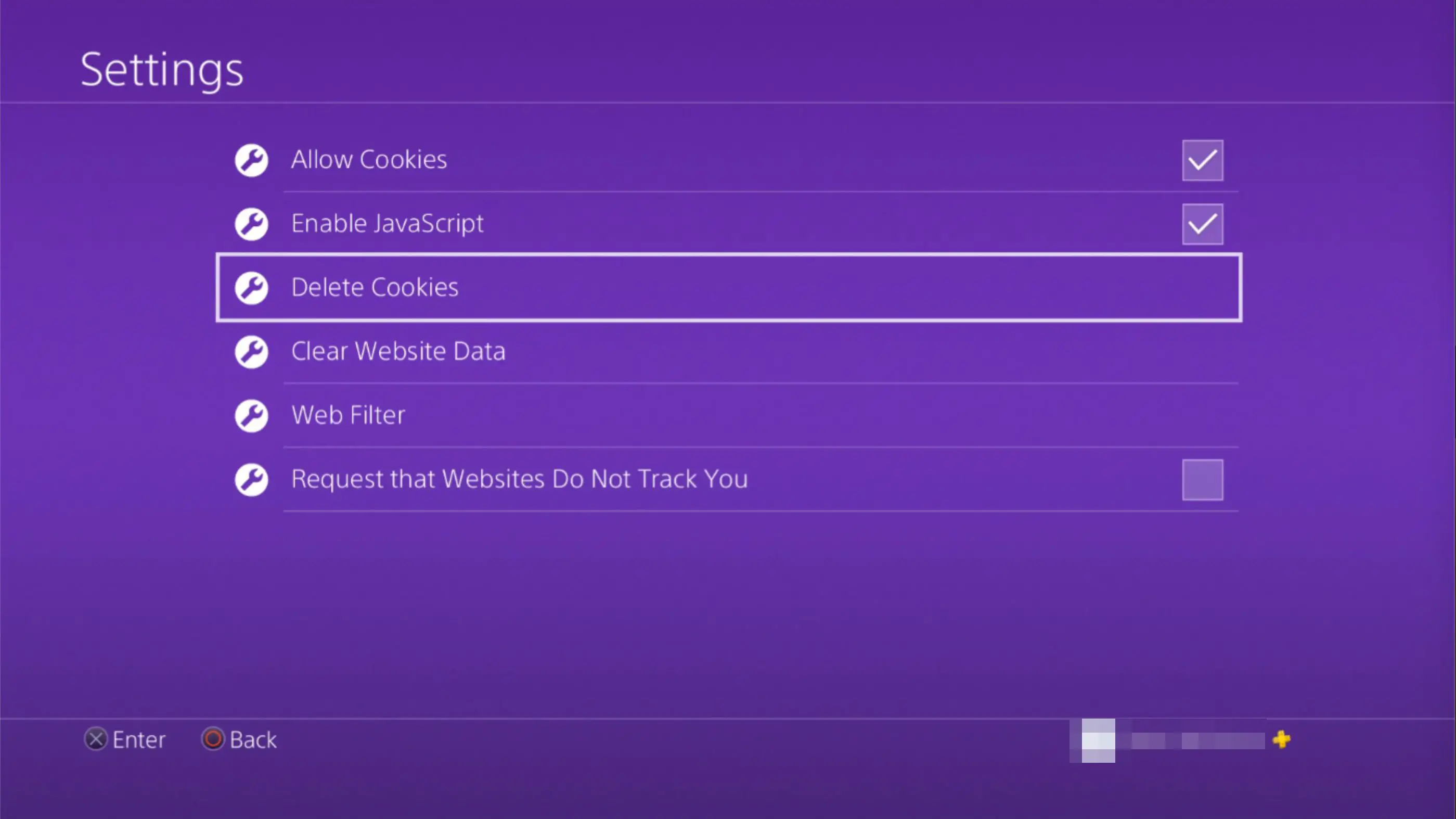
-
Agora deve aparecer uma tela contendo a mensagem Os cookies serão deletados.
-
Selecione os OK botão nesta tela e pressione X para limpar os cookies do seu navegador.
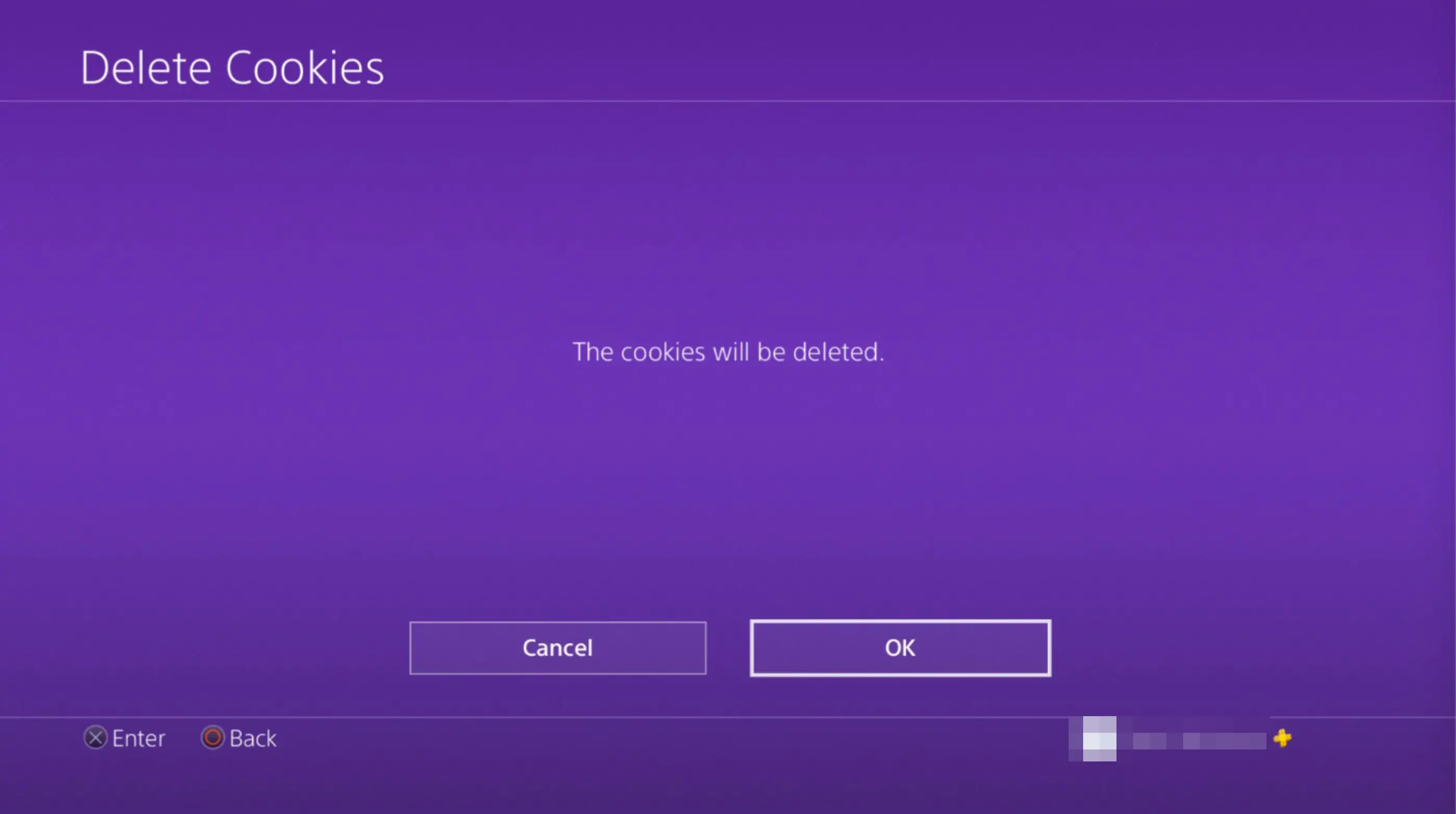
Ativar Do Not Track
Os anunciantes que monitoram seu comportamento online para fins de pesquisa de marketing e anúncios direcionados, embora sejam comuns na web de hoje, podem deixar algumas pessoas desconfortáveis. Os dados agregados podem incluir quais sites você visita, bem como a quantidade de tempo que você gasta navegando em cada um. A oposição ao que alguns internautas consideram uma invasão de privacidade levou ao Do Not Track, uma configuração baseada em navegador que informa aos sites que você não concorda em ser rastreado por terceiros durante a sessão atual. Essa preferência, enviada ao servidor como parte de um cabeçalho HTTP, não é respeitada por todos os sites. No entanto, a lista daqueles que reconhecem essa configuração e aderem às suas regras continua a crescer. Para habilitar o sinalizador Do Not Track em seu navegador PS4, siga as instruções abaixo.
-
aperte o OPÇÕES botão no seu controlador PS4.
-
Quando o menu do navegador aparecer no lado direito da tela, selecione Definições tocando X.
-
Do seu navegador Definições interface agora deve ser exibida. Role para baixo até o Solicite que os sites não rastreiem você opção é destacada, localizada na parte inferior da tela e acompanhada por uma caixa de seleção.
-
aperte o X para adicionar uma marca de seleção e ativar esta configuração, se ainda não estiver habilitada. Para desativar o Não Rastrear a qualquer momento, basta selecionar essa configuração novamente para que a marca de seleção seja removida.
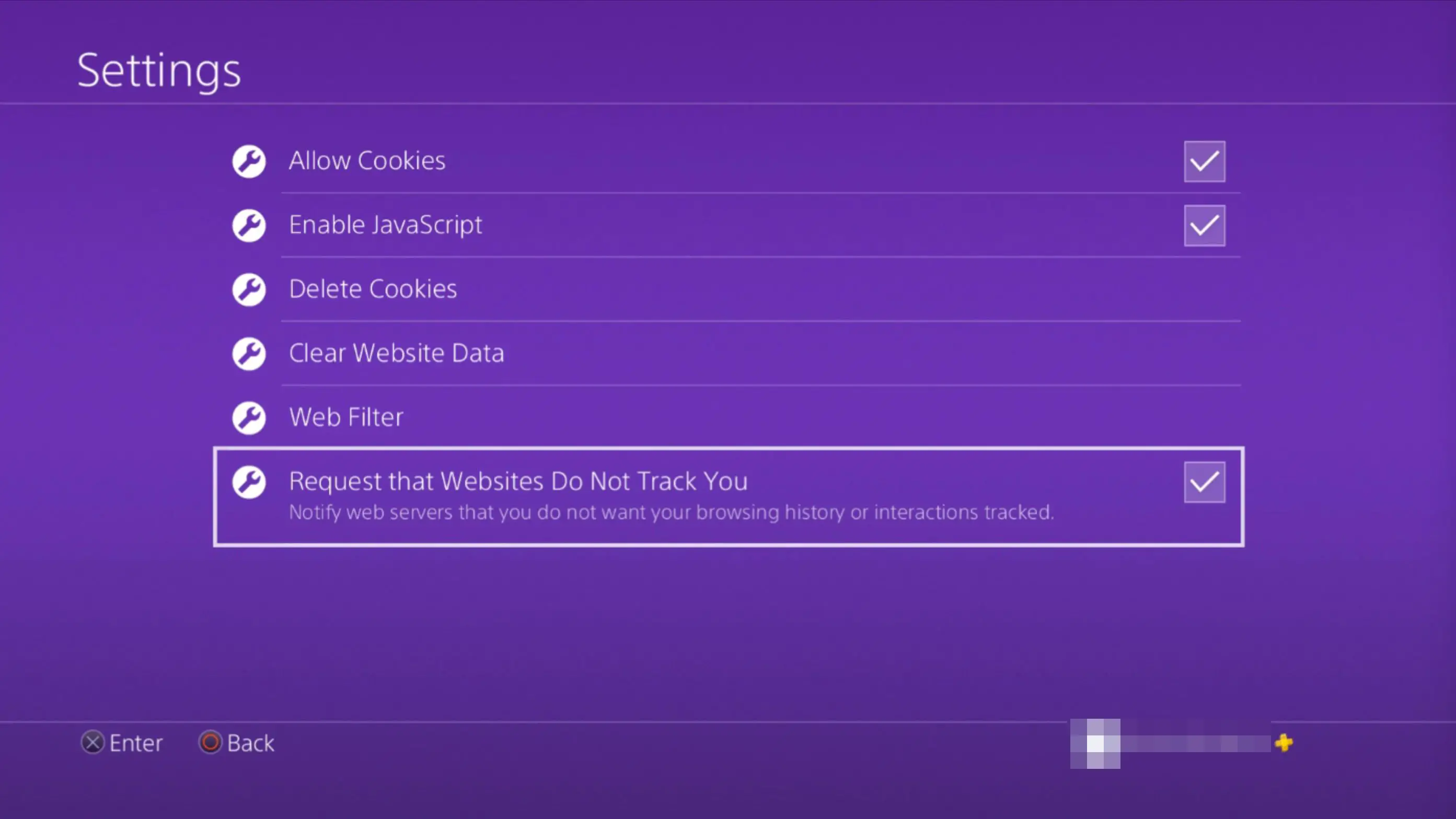
Desativar JavaScript
Existem vários motivos pelos quais você pode querer desabilitar temporariamente a execução do código JavaScript em uma página da web em seu navegador, variando de fins de segurança a desenvolvimento e teste da web. Para impedir que qualquer fragmento de JavaScript seja executado pelo seu navegador PS4, siga as etapas abaixo.
-
aperte o OPÇÕES botão no seu controlador.
-
Quando o menu aparecer no lado direito da tela, escolha Definições tocando no X botão. O navegador PS4 Definições interface agora deve estar visível.
-
Encontre e role até o Javascript habilitado opção, localizada na parte superior da tela e acompanhada por uma caixa de seleção.
-
Toque em X para remover a marca de seleção e desabilitar o JavaScript, se ainda não estiver desabilitado. Para reativá-lo, selecione esta configuração mais uma vez para que a marca de seleção seja adicionada.
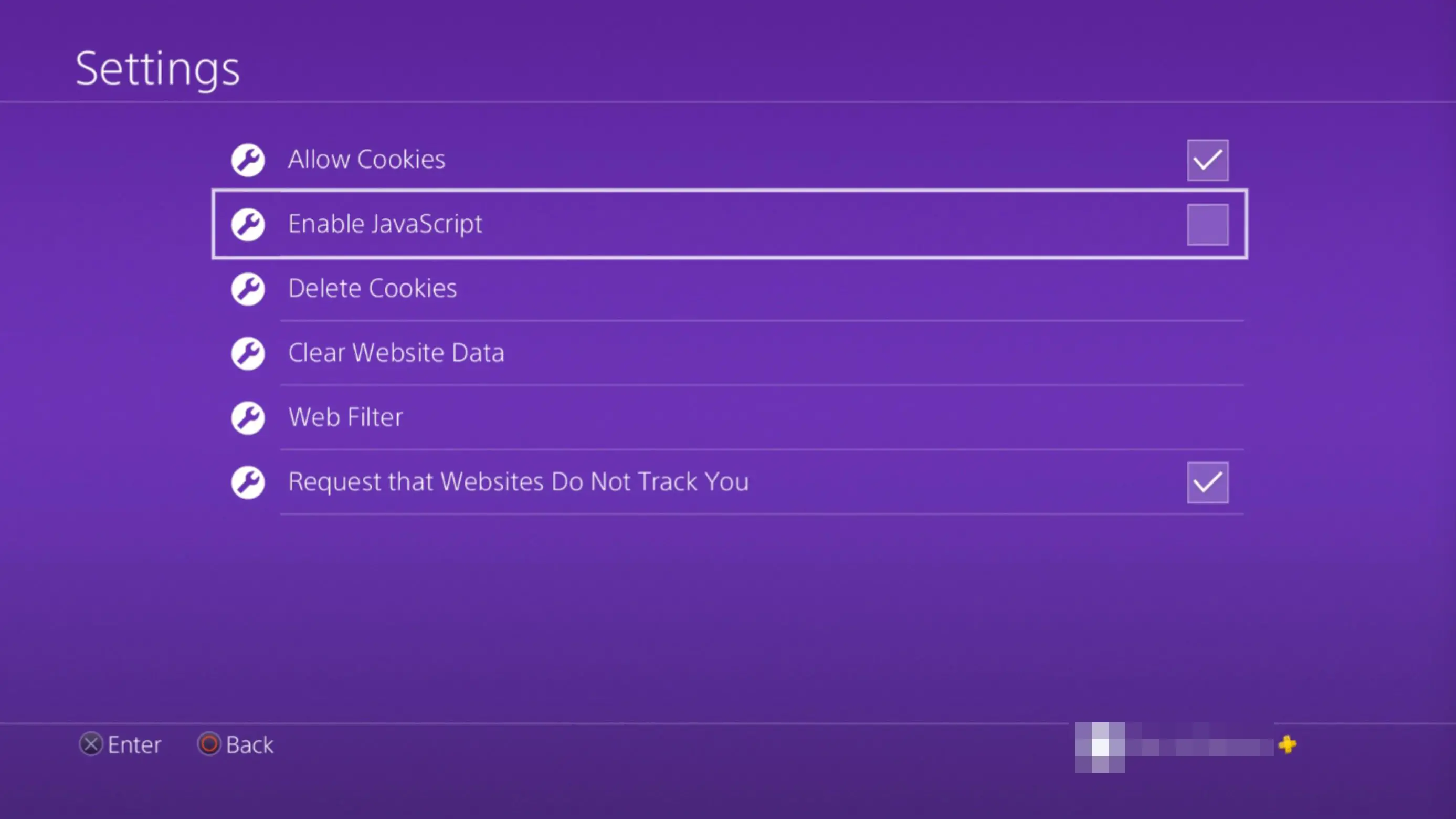
Prós e contras do navegador da web PS4
Como é o caso de suas contrapartes de desktop e móveis, o navegador PS4 apresenta seu próprio conjunto de pontos positivos e negativos. O que gostamos
- Oferece a capacidade de navegar na web em sua TV de tela grande.
- Permite que você alterne facilmente entre um site e seu jogo.
- Permite acessar páginas da web sem a necessidade de um computador ou smartphone.
- Os benchmarks de desempenho do JavaScript observam que o navegador PS4 é mais rápido do que aplicativos semelhantes encontrados em vários outros sistemas de jogos populares.
- Atualizações para a versão mais recente automaticamente como parte das atualizações de firmware / sistema do PlayStation 4.
O que não gostamos
- Não oferece as comodidades encontradas na maioria dos navegadores modernos, como guias ou suporte a extensões.
- Sem suporte a Flash, limitando a funcionalidade em certos sites.
- O desempenho lento foi observado em momentos em que várias janelas estão abertas.
- Digitar com o teclado na tela e o controlador PS4 pode ser um processo lento (um teclado e um mouse sem fio ajudam a aliviar esse problema).